Когда вы запускаете кампанию, обычно ваши данные о доходах будут сразу точными, так как они поступают из URL-адресов постбэка в реальном времени или других способов отслеживания.
Однако с расходами может быть немного сложнее. Если ваш источник трафика может передавать точную стоимость с каждым кликом, отлично! Но большинство источников не могут, особенно те, где вы платите по CPM (за показы), так как математически бессмысленно рассчитывать стоимость за клик каждый раз, когда пользователь кликает по рекламе, а затем передавать это в трекер.
Решение? Вам нужно ретроспективно обновлять расходы.
Вы можете сделать это в нашем разделе Обновить расходы.
Есть три способа сделать это:
- Простое обновление
- Сегментация путем вставки таблицы данных
- Загрузка подходящего CSV-файла, содержащего данные о расходах
Простые обновления
Простое обновление включает в себя установку стоимости для общего сегмента трафика.
Вы можете применить общую стоимость к соответствующим данным, в этом случае эта стоимость будет разделена между всеми посетителями, или установить стоимость за посетителя напрямую.
Во-первых, выполните следующие шаги, чтобы определить условия для вашего обновления:
- Выберите воронку
- Выберите источник трафика. Вы можете обновлять только один источник за раз, потому что данные о расходах должны поступать из конкретного источника трафика!
- Выберите период времени, из которого поступают ваши данные о расходах. Мы предлагаем делать регулярные обновления за Вчера, чтобы вы делали ежедневные обновления для поддержания точности ваших ежедневных данных о ROI.
- Убедитесь, что выбранный часовой пояс соответствует часовому поясу, используемому в отчетности источника трафика, так как вы пытаетесь сопоставить данные здесь
- Выберите кампанию (необязательно), если необходимо -- обычно это не нужно, если вы не обновляете одну кампанию за раз
- Наконец, выберите стиль обновления. Обычно вам понадобится опция "Я хочу установить общую стоимость соответствующего трафика". Это потому, что вы будете загружать общую стоимость, а наша система затем распределит эту стоимость на всех соответствующих посетителей.
Как показано ниже:
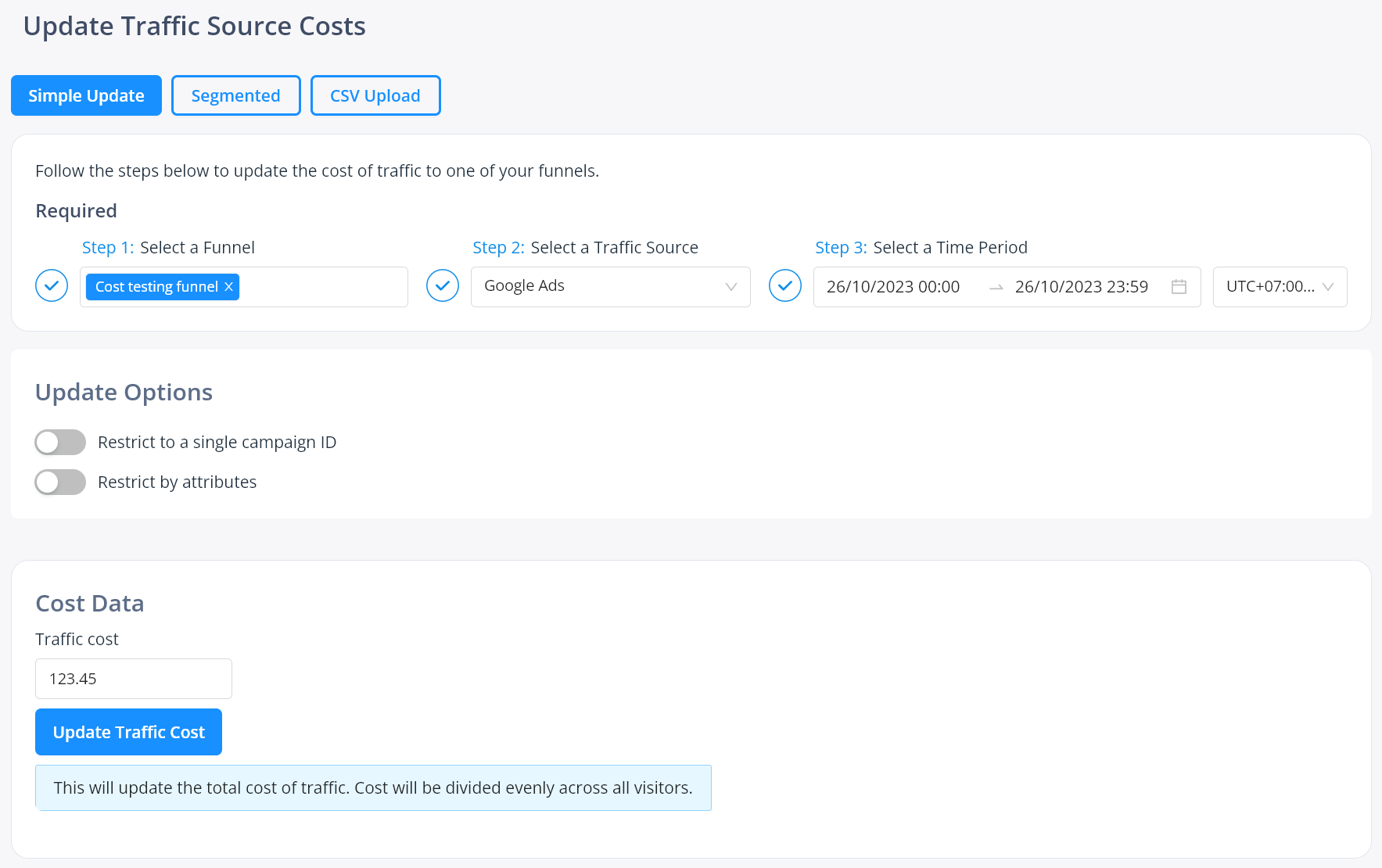
Как только вы правильно настроите эти параметры, введите общую стоимость вашего трафика из отчетности источника трафика и нажмите обновить.
Хотите сбросить стоимость вашего трафика до нуля? Введите 0.00 в качестве значения стоимости и отправьте.
Пример:
- Вы выбираете Воронку A, Facebook, Вчера и вводите $78.34
- Вы нажимаете обновить стоимость
- Наша система запрашивает ваши данные и обнаруживает, что для Воронки A, вчера, для источника трафика Facebook было 491 посетителей
- Из этого мы рассчитываем среднюю стоимость $78.34/491 = $0.1596
- Мы применяем это значение стоимости ко всем соответствующим 491 посетителям
Теперь, это всего лишь приближение. Невозможно узнать точную истинную стоимость каждого посетителя, так как в источнике трафика она может варьироваться в зависимости от типа устройства, ОС, пола, возраста, размещения, ID сайта и т.д.
Лучшее, что мы можем сделать, это приблизительная оценка, НО мы можем дальше сегментировать наши данные, чтобы быть немного точнее, как описано ниже.
Обновление сегментированной стоимости
Для этого сделайте то же самое, что и выше для базового режима.
Однако вместо того, чтобы вводить одну общую стоимость, мы можем дополнительно сегментировать стоимость на основе данных из источника трафика.
Например, для Google Ads мы бы в идеале сегментировали все расходы на уровне объявлений.
Для других источников мы можем захотеть сегментировать на уровне креативов, или ID сайта, или, возможно, комбинации обоих!
Для этого выберите расширенный режим. Вас попросят выбрать одно или несколько пользовательских полей, которые являются полями данных из выбранного вами источника трафика:
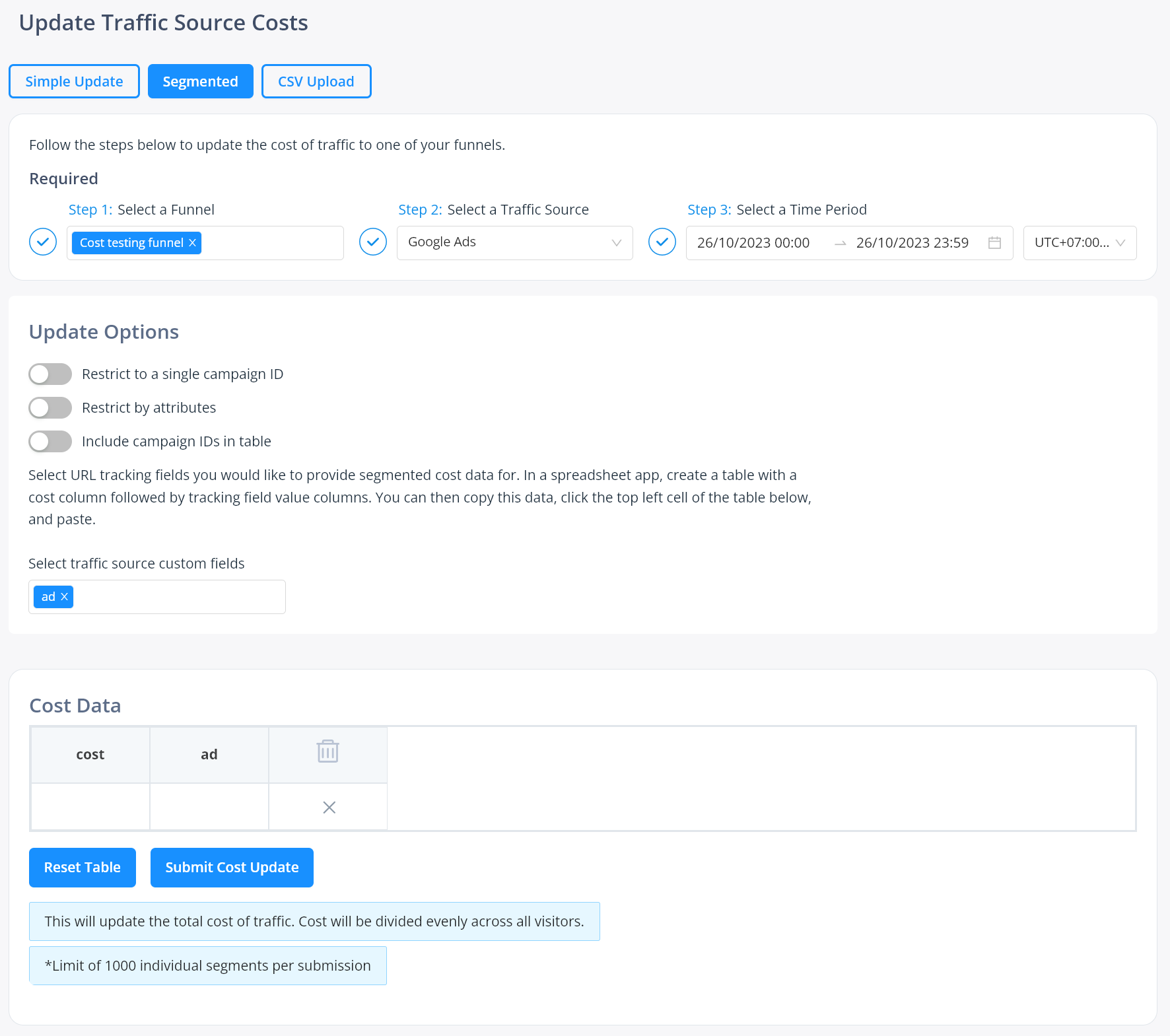
Эти данные, переданные из источника трафика, пометили всех ваших пользователей, поэтому мы можем использовать их для применения сегментированных обновлений стоимости.
Теперь тщательно экспортируйте данные из вашего источника трафика (например, CSV), которые сегментируют по этому параметру и предоставляют данные о расходах за выбранный вами диапазон дат.
Например, для Google Ads мы бы перешли в раздел объявлений, показали отчетность за вчерашний день, отредактировали столбцы, чтобы показать ID объявления, затем экспортировали в CSV.
Этот экспортированный файл теперь будет содержать множество различных столбцов, включая ID объявления и столбец расходов. Мы можем затем убрать другие столбцы и расположить их так, чтобы расходы были слева, а ID объявления справа:
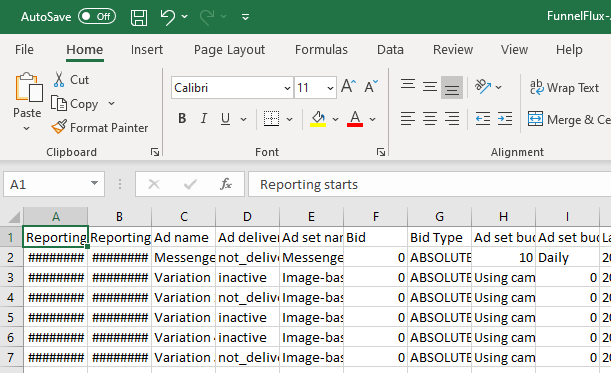
Удалите столбцы и переместите их, получив:
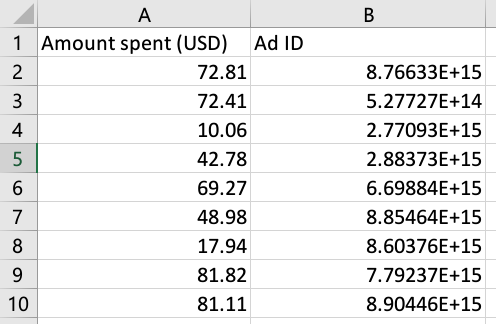
Обратите внимание на важный момент -- Excel делает свою обычную чепуху с усечением большого числа и показом экспоненциальной формы (E+XX). Мы вообще этого не хотим. Щелкните правой кнопкой мыши по всему столбцу > установите его как Число с 0 десятичными знаками:
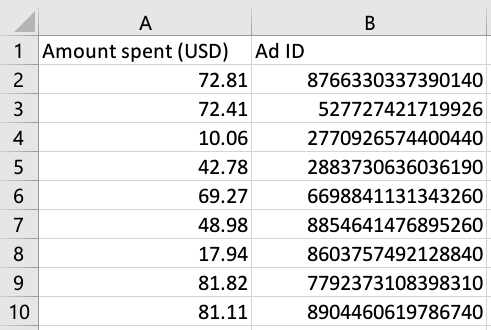
Если мы этого не сделаем и скопируем эти ячейки в буфер обмена, он буквально скопирует данные в стиле E+12, которые вообще не будут соответствовать данным в FunnelFlux. Видимо, Excel, спустя 20 лет, наконец-то получает обновление, которое позволяет отключить эту раздражающую функцию автоматического форматирования данных... ура! (но, вероятно, это не будет так в вашем приложении при чтении этого).
Теперь, когда вы настроили это, скопируйте столбцы. Вы можете просто выбрать столбцы, чтобы скопировать все. Теперь в FunnelFlux нажмите на верхнюю левую ячейку таблицы. Она станет синей, указывая на то, что она выбрана:
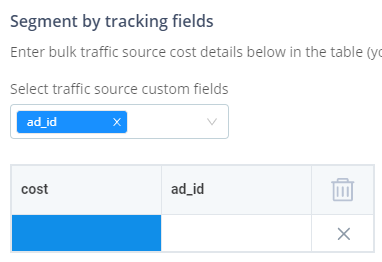
Теперь просто нажмите Ctrl+V для вставки!
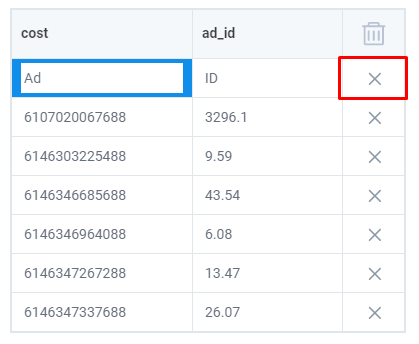
Затем вы можете удалить верхнюю строку, так как она нам не нужна.
Это теперь дает FunnelFlux набор сегментированных данных для работы. Он пройдет через окно вашей воронки/источника трафика/диапазона дат, затем дополнительно сегментирует по ID объявления и усредняет стоимость отдельно для каждого объявления.
Таким образом, CPC для каждого посетителя из каждого объявления будет правильным, а не средним значением всех расходов из источника трафика.
Для таких источников, как пуш-уведомления, всплывающие окна, нативная реклама, вы можете использовать тот же подход, но сегментировать по чему-то вроде ID сайта, ID издателя и т.д.
Обновления на основе CSV
Для еще более простого массового обновления мы теперь поддерживаем загрузку CSV-файлов.
Обратите внимание, что вы будете нести ответственность за то, чтобы CSV соответствовал нашим требованиям к формату данных, как указано ниже:
- Данные о расходах должны быть действительными числами. Любые пустые значения расходов будут удалены при обработке загруженного файла
- Заголовок столбца для расходов должен быть
cost, а не что-то другое, например, расходы на рекламу - Для любого выбранного поля отслеживания должен существовать заголовок столбца с идентичным именем
- Все строки должны иметь значения в каждой ячейке для выбранных полей -- строки с пустыми значениями будут удалены
- При выборе сегментации по дате в CSV, пожалуйста, используйте общий формат даты, не включающий время (см. далее в этом документе поддерживаемые форматы)
При загрузке наша система предоставит сообщения об ошибках для распространенных проблем.
Вы можете просмотреть данные CSV в таблице под кнопкой загрузки, затем выбрать отправку, когда будете готовы.
Обратите внимание, что загрузки в настоящее время ограничены 5000 строками.


